文件恢复软件哪个好用?详细数据恢复方法,恢复秘籍查收
- 来源: 金舟软件
- 作者:Lyan
- 时间:2025-03-06 18:05:54

比特数据恢复软件
-
官方正版
-
纯净安全
-
软件评分:
当我们的电脑出现文件误删或丢失时,应该借助相应的数据恢复软件找回,本文分享一个比较简单的数据恢复方法,有需要的朋友可以参考试试:
一、比特数据恢复软件功能
「深度恢复」可对数据存储器进行深度扫描,恢复任何原因丢失的文件。小白用户在不知道数据丢失原因时,首选此恢复选项即可
「误删文件恢复」可以精准快捷恢复误删的文件或目录,并且恢复至原来的目录结构、文件名
「误格式化恢复」可以恢复因误格式化分区/磁盘丢失的文件,以及文件异常消失、乱码等原因丢失的文件
「U盘/内存卡恢复」U盘/内存卡、移动硬盘、相机存储卡等丢失的文件也可以轻松恢复回来。解决文件打不开,文件乱码,系统提示未格式化等原因造成文件丢失的情况
「误清空回收站」可以快速找回回收站已清空的文件
「磁盘分区丢失」可以恢复误删除分区或重新分区后丢失的文件,以及ghost后,分区变成一个或者变成多个分区等原因造成的文件丢失
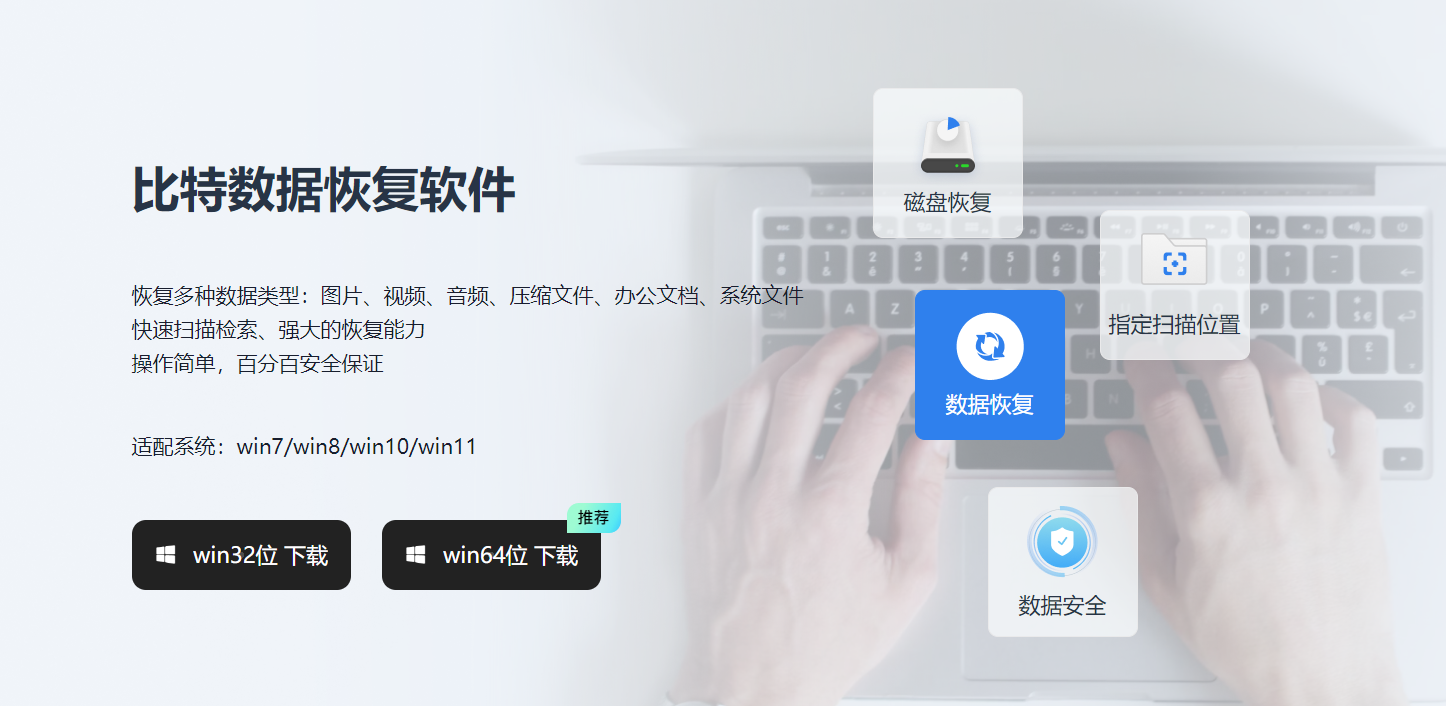
二、比特数据恢复软件将如何帮助你
比特数据恢复软件可以恢复多种不同类型的数据,无论丢失的是图片、视频、电子邮件等,你都可以以原始形式找回丢失的数据。
三、比特数据恢复软件恢复已删除文件的步骤
步骤1、电脑上双击运行比特数据恢复软件,在左侧选择恢复功能,右侧是功能说明,根据需要选择对应的恢复功能即可
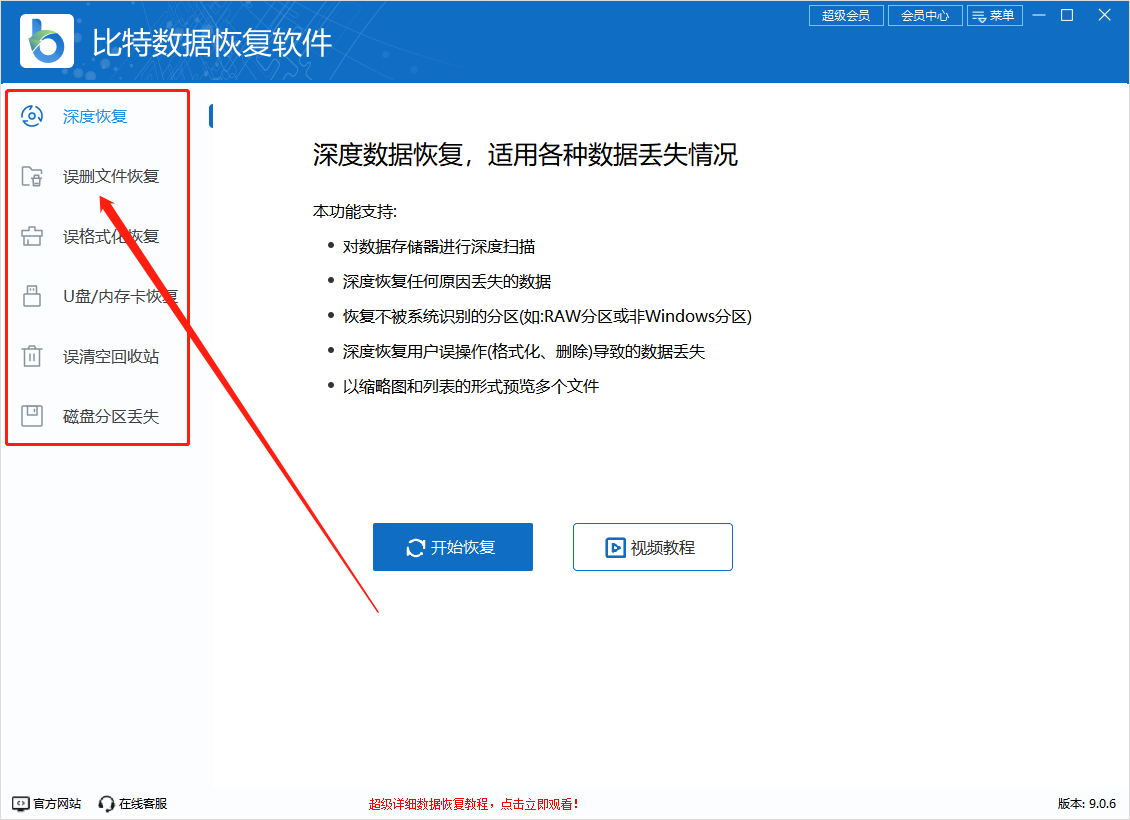
步骤2、以「误删文件恢复」功能为例,点击“开始恢复”按钮,进入恢复模式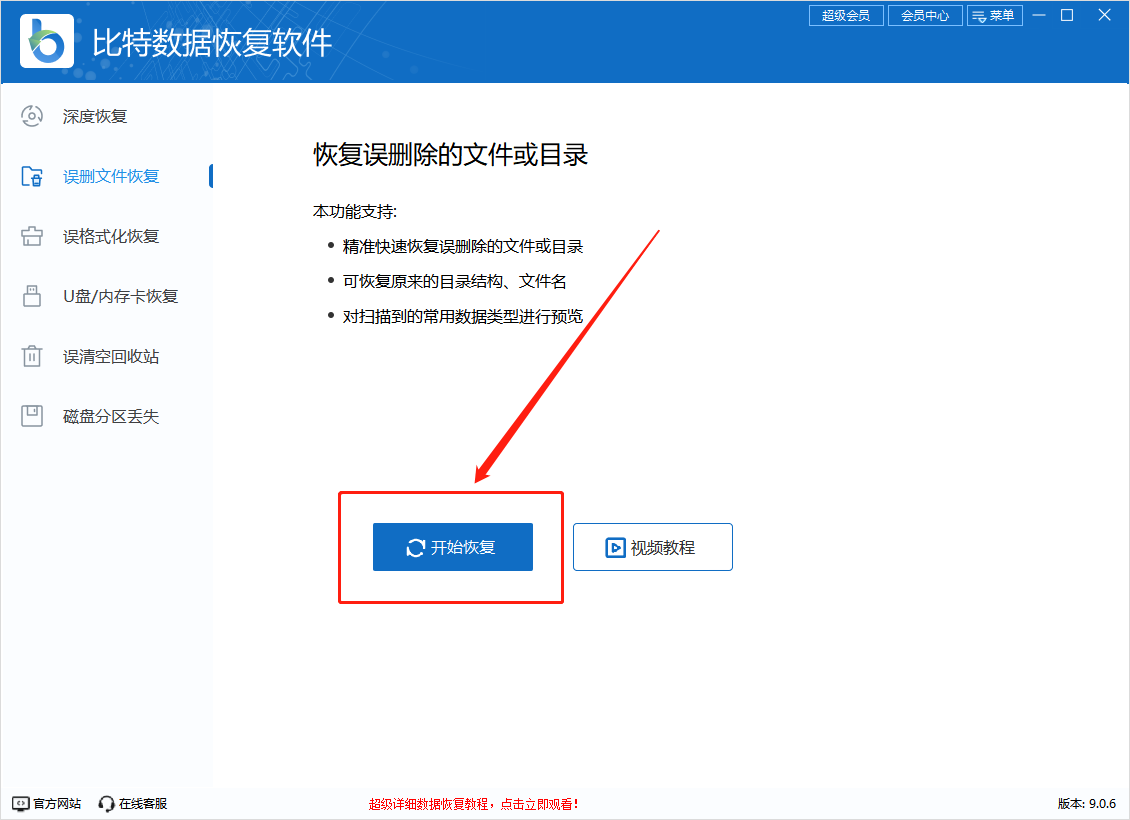
步骤3、文件删除的位置在哪个磁盘就选择扫描哪个磁盘,点击“扫描”按钮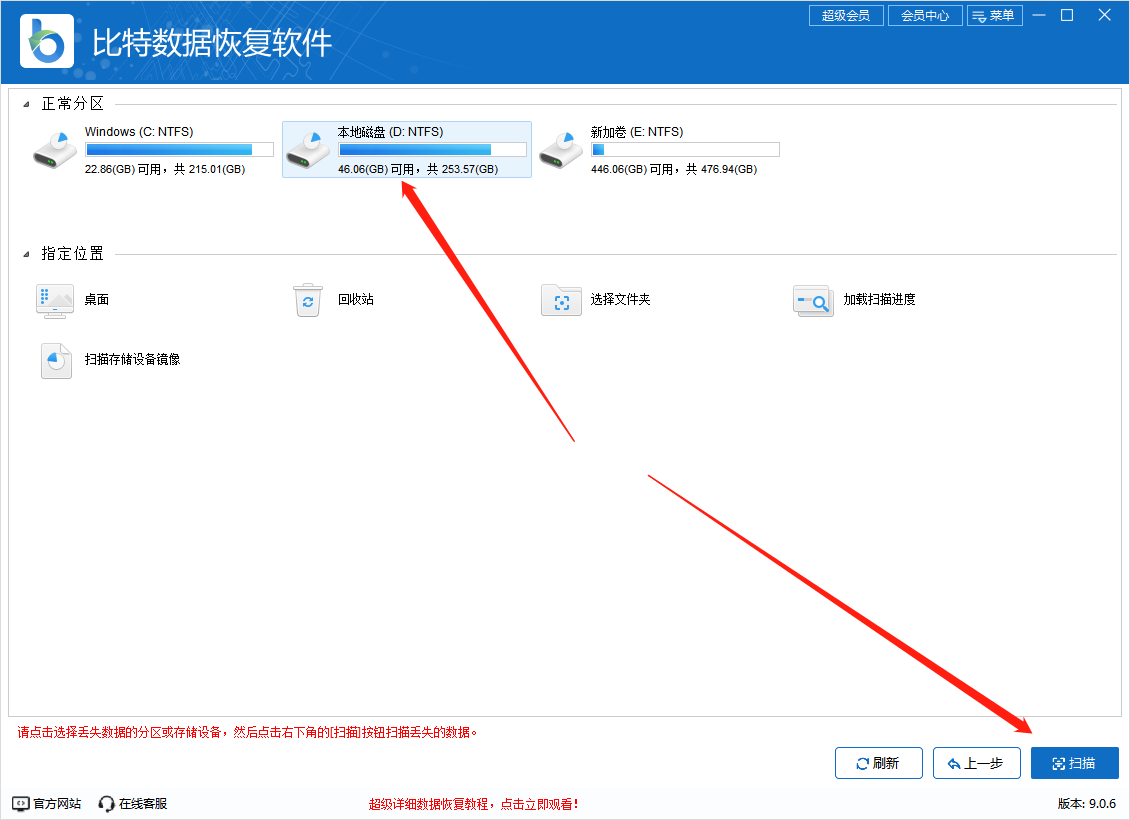
步骤4、扫描过程中,可以根据以下几个分类进行查找,个人觉得按照文件类型分类会方便很多
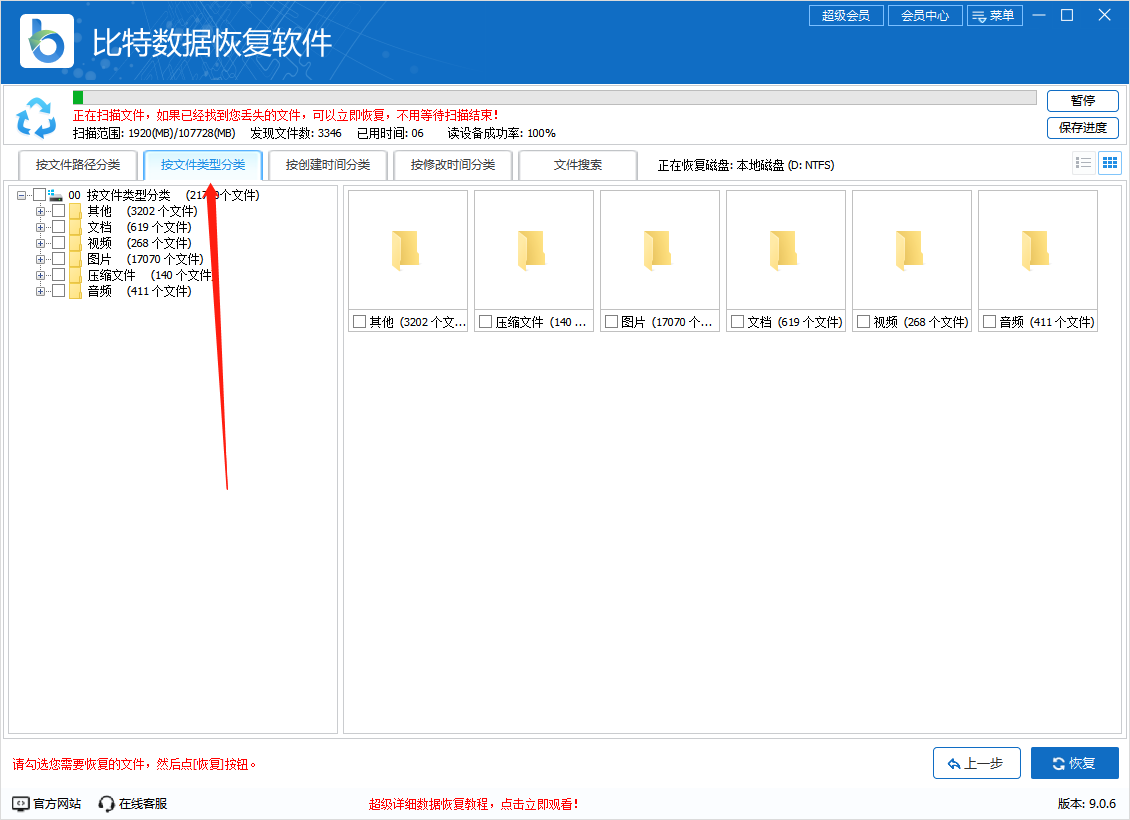
步骤5、勾选中需要恢复的文件后,再次点击“恢复”按钮
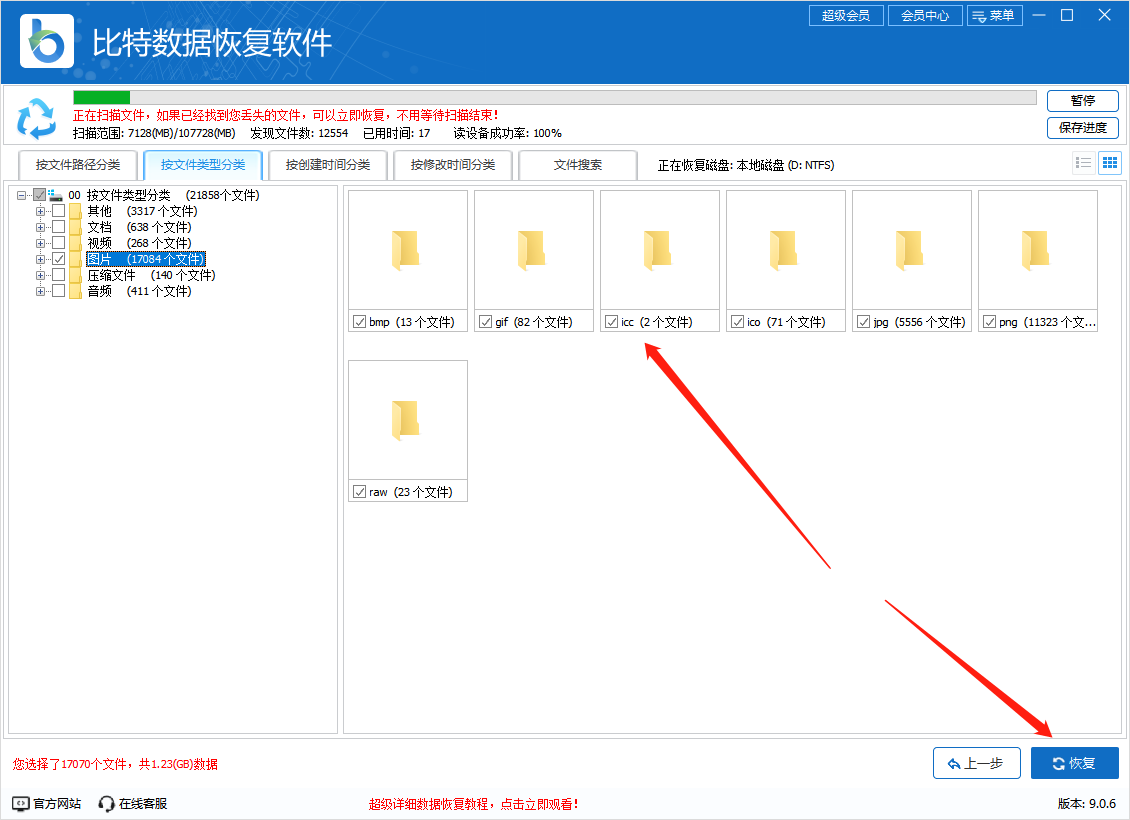
步骤6、恢复前需要设置文件导出位置,需要选择新的磁盘,不能恢复到原来的磁盘了哦
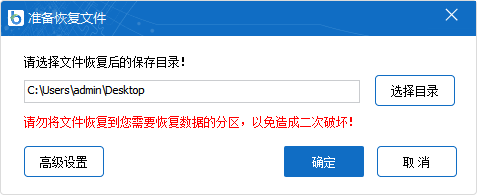
步骤7、恢复完成后,打开文件所在位置查看,刚刚勾选中的内容就全部恢复回来了
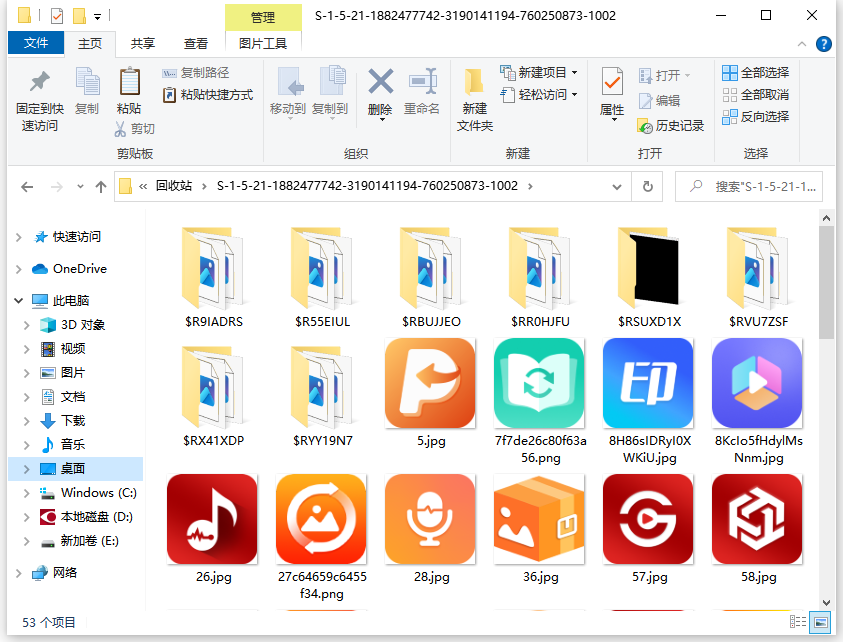
总的来说,当我们电脑文件出现误删或丢失时,最好使用专业的数据恢复工具,并仔细按照它们的说明进行操作。希望以上关于文件恢复的方法能够帮到你们,感谢观看!想要了解更多精彩内容,可持续关注金舟软件动态咨询!
推荐阅读:














































































































